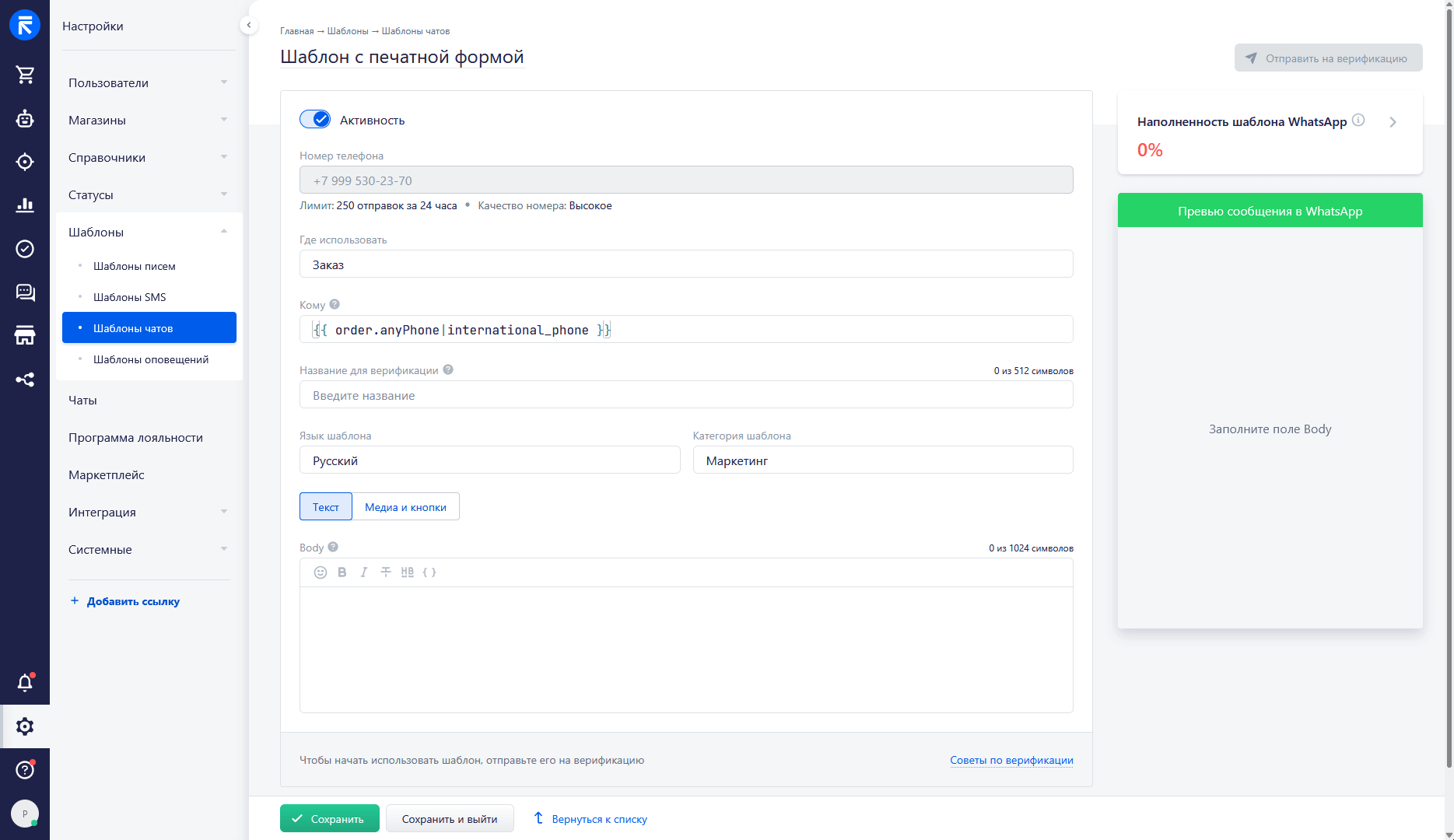Для того, чтобы добавить новый шаблон чатов, кликните по одноименной кнопке в правом верхнем углу.
На открывшейся странице слева представлены настройки шаблона, а справа превью (предпросмотр), где можно увидеть итоговый вид сообщения.
Примечание
В соответствии с правилами Meta (признана экстремистской и запрещена в России) маркетинговые шаблоны отображаются с усечением текста: будут показаны первые пять строк с учетом переносов, а ниже – кликабельная кнопка «Читать далее».
Если в системе подключено несколько номеров (каналов), выберите тот, для которого будет доступен данный шаблон.
Типы шаблонов:
- Текст;
- Медиа и кнопки.
В зависимости от выбранного типа будет меняться перечень настроек шаблона. Для типа «Медиа и кнопки» дополнительно появятся блоки «Header», «Footer» и возможность «Добавить кнопку».
Рассмотрим основные поля для заполнения.
Название шаблона — присваивается в заголовке страницы.
Где использовать — определяет, где будет доступен шаблон и какие объекты будут доступны в шаблоне.
Кому — расширенная настройка для twig-переменных или номера менеджера, используется для автоматической подстановки, например, ``.
Название для верификации — необходимо для верификации шаблона. Используйте только латинские символы и нижнее подчеркивание (_) вместо пробела.
Категория шаблона. Доступно два значения: Маркетинг, Транзакционный. По умолчанию выбрано Маркетинг. Подробнее о категориях читайте по ссылке.
Язык шаблона — по умолчанию выбран язык системы.
Body — основной текст вашего шаблона. Блок может содержать только текст.
Header — доступен только для типа шаблона «Медиа и кнопки». Служит заголовком вашего шаблона. Может содержать текст, изображение, файл или видео.
| Тип вложения | Разрешенные типы файлов | Макс. размер файла |
|---|---|---|
| Файл | 100 Мб | |
| Изображение | jpeg, jpg, png | 5 Мб |
| Видео | mp4 | 16 Мб |
Для прикрепления печатных форм документов к шаблонам WhatsApp Business, которые используются для работы с заказами в RetailCRM, необходимо создать шаблон типа «Медиа и кнопки». В настройках такого шаблона, в блоке «Header», предусмотрена возможность добавить вложение «Документ» → «Печатная форма».
Footer — доступен только для типа шаблона «Медиа и кнопки». Текстовое поле, которое может использоваться для предоставления менее релевантной информации в сообщении шаблона.
Если запущен бот «Отписка от маркетинговых рассылок WhatsApp», то появится готовый футер с текстом: Отправьте «Отписаться», чтобы не получать сообщения. При необходимости его можно удалить и создать свой.
Добавить кнопку — доступно только для типа шаблона «Медиа и кнопки», максимум 10 кнопок в одном шаблоне. Предоставляется выбор из нескольких значений:
- Быстрый ответ — используется для получения ответа от вашего клиента, максимально можно добавить до 10 вариантов ответа;
- Ссылка — позволяет направить клиента на ваш сайт, максимально можно добавить 2 кнопки. URL-адрес доступно указать только на латинице, он должен начинаться с http:// или https://. Ссылка обязательно должна быть закрытой, в конце необходимо указать
/. Например,http://example.com/;
Использование переменных в URL-адресах кнопок
Переменные можно использовать только в кнопках типа «Ссылка». В кнопках «Быстрый ответ» они не поддерживаются.
Требования к ссылкам:
- Протокол: Рекомендуется использовать защищенный протокол
https://. Ссылки сhttp://использовать нежелательно, так как они могут быть помечены в браузере как «Небезопасное соединение», и есть риск, что WhatsApp не одобрит такой шаблон. -
Валидность: URL с переменной должен быть рабочим. При отправке шаблона на модерацию обязательно укажите пример готовой ссылки, которую увидит клиент.
Например, для
https://example.com/order/примером может бытьhttps://example.com/order/12345.
Правила размещения переменных в URL
Чтобы шаблон успешно прошел модерацию, переменные можно размещать только в определенных частях ссылки.
| Где можно использовать | Пример | Статус модерации |
|---|---|---|
| ✅ В пути URL, после домена | https://example.com/order/ |
Одобрят |
✅ В параметрах URL (после знака ?) |
https://example.com?ref= |
Одобрят |
| ❌ В домене | https://.example.com |
Отклонят |
| ❌ В протоколе | ://example.com/page |
Отклонят |
| ❌ В доменной зоне | https://example. |
Отклонят |
| ❌ При использовании неподдерживаемого протокола | ftp://example.com/file/ |
Отклонят |
После добавления ссылки система направит следующее предупреждение: Для открытия ссылки клиенту потребуется включить VPN. Для обхода этого требования обратитесь в техподдержку. Это связано с настройкой на стороне провайдера 360Dialog.
Важно!
Чтобы переход по ссылке из сообщения был корректный на всех устройствах, необходимо написать обращение в техподдержку 360Dialog с просьбой отключить настройку
You direct Meta to use link tracking to report website clicks. В ином случае, переход по ссылке будет происходить так:w.meta.me→{ссылка из кнопки}, либо при помощи VPN. Обратите внимание, что настройка отключается для каждого шаблона отдельно.
- Номер телефона — вызов по указанному номеру телефона, максимально 1 кнопка.
- Быстрый ответ «Отписаться» — кнопка появляется, если активен бот «Отписка от маркетинговых рассылок WhatsApp». Позволяет клиентам в одно нажатие отписаться от вашей WhatsApp-рассылки. Максимально 1 кнопка.
Например, возможные варианты включают 7 кнопок для быстрых ответов вместе с 2 кнопками для URL и 1 кнопкой для звонка, или полные 10 кнопок для быстрых ответов.
Кнопка «Отправить на верификацию» становится активной после заполнения поля «Название для верификации» и блока «Body».
Важно!
Прочтите «Советы по верификации», кликнув по одноименной кнопке, чтобы сократить вероятность отклонения шаблона.
Перед отправкой шаблона на верификацию необходимо указать пример переменной и загрузить медиафайл из шаблона.
После отправки шаблона на верификацию, отслеживать статус шаблона можно внизу страницы.
- Серый — шаблон в режиме черновика, который еще не был отправлен на верификацию;
- Желтый — шаблон отправлен на верификацию в Meta;
- Зеленый — шаблон прошел верификацию и может быть использован для отправки;
- Красный — шаблон отклонен.
Шаблон отклонен, что делать?
Если шаблон был отклонён, его нельзя отредактировать.
Важно!
Meta предъявляет особые требования к размещению переменных внутри шаблонов сообщений. Использование переменной в самом начале или в самом конце текста может восприниматься Meta как потенциально рискованное и привести к отклонению шаблона. Для того, чтобы минимизировать вероятность отклонения, вы можете располагать переменные внутри текста, окружая их дополнительной информацией.
Можно ли внести изменения в уже верифицированный шаблон?
В верифицированном шаблоне можно править переменные, ссылку, поля «Где использовать» и «Кому». Дополнительной отправки на верификацию здесь не требуется.
Если нужно изменить текст шаблона или добавить больше переменных, то необходимо создать новый шаблон и верифицировать его.
Сколько шаблонов можно создать в системе?
Доступно создать до 10 000 шаблонов.
Как добавить переменную в шаблон?
Чтобы добавить переменную в шаблон, нажмите на значок «фигурные скобки» в блоке «Body» и выберите нужное значение.